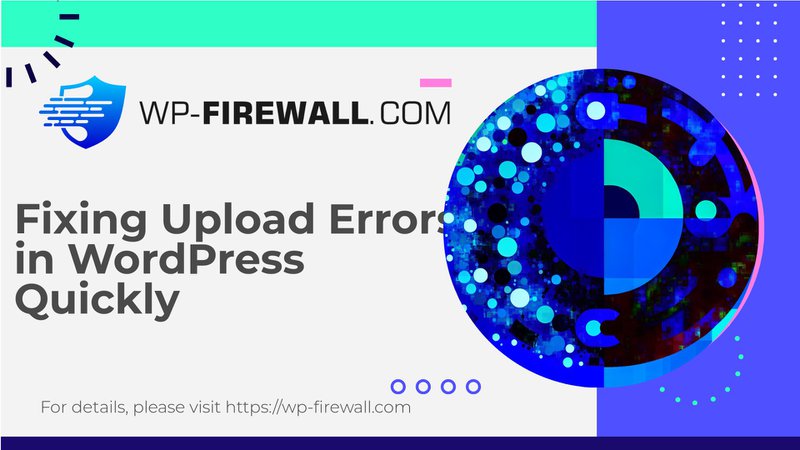
WordPress で「アップロード中にエラーが発生しました。しばらくしてからもう一度お試しください」というエラーのトラブルシューティング
WordPress で「アップロード中にエラーが発生しました。しばらくしてからもう一度お試しください」というイライラするエラー メッセージが表示されると、ワークフローが中断され、サイトの見た目が悪くなる可能性があります。この問題はよくあるもので、一連のトラブルシューティング手順で解決できます。この問題を特定して解決するための包括的なガイドを以下に示します。
1. インターネット接続とサーバーの不具合を確認する
場合によっては、一時的なサーバーの不具合やインターネット接続の不安定さといった単純な問題であることもあります。アップロード プロセス全体を通じてインターネット接続が安定していることを確認してください。問題が解決しない場合は、サーバーの問題が原因の可能性があります。このような場合は、しばらく待ってからアップロードを再試行すると、問題が自動的に解決されることがよくあります。問題が解決しない場合は、Web ホスティング プロバイダーに連絡してサポートを受けてください。
2. ファイルのサイズと形式を確認する
ファイル サイズがプラットフォームのアップロード制限を超えていないこと、およびファイル形式に互換性があることを確認してください。ほとんどの WordPress サイトでは、PHP によってデフォルトのアップロード制限が設定されていますが、必要に応じて調整できます。ファイルがこれらの制限を超えている場合は、再度アップロードする前にサイズを小さくしてください。
3. ファイルの権限を調整する
ファイルの権限が正しくないと、WordPressがアップロードディレクトリにアクセスできず、アップロードエラーが発生する可能性があります。 アップロード ディレクトリに適切な権限 (フォルダの場合は 755、ファイルの場合は 644) が設定されていることを確認します。サイト管理者でない場合は、管理者に連絡して権限を調整するよう依頼してください。
4. PHP メモリ制限を増やす
PHPのメモリ制限が低いと、ファイルが正しくアップロードされず、WordPressのメディアアップロードHTTPエラーが発生する可能性があります。PHPのメモリ制限を増やすには、 wp-config.php または php.ini ファイル。ウェブホストがホスティングにcPanelを使用している場合は、を使用してPHP設定を調整することもできます。マルチPHP INIエディタ。
5. メディアライブラリのパス設定を確認する
場合によっては、メディアライブラリのパスが間違っているとアップロードエラーが発生することがあります。WordPressダッシュボードに移動し、設定 > メディア、アップロード用のカスタム パスが設定されていないことを確認します。カスタム パスがある場合は、削除して変更を保存します。これにより、WordPress はメディアのアップロードにデフォルトのパス (**/wp-content/uploads**) を使用するようになります。
6. プラグインの問題のトラブルシューティング
プラグインはファイルのアップロードを妨害し、競合やファイルの種類やサイズの制限を引き起こすことがあります。これをトラブルシューティングするには:
- すべてのプラグインを無効にする: すべてのプラグインを一時的に無効にします。
- デフォルトのテーマに切り替える: TwentyTwentyTwo などのデフォルトのテーマに戻します。
- ファイルの再アップロード: ファイルをもう一度アップロードしてみてください。
- プラグインを再有効化: 問題の原因となっているプラグインが見つかるまで、プラグインを 1 つずつ再アクティブ化します。
7. キャッシュをクリアする(キャッシュプラグインを使用している場合)
キャッシュ プラグインを使用している場合は、キャッシュをクリアすると画像のアップロードの問題が解決する場合があります。キャッシュをクリアする手順は選択したキャッシュ ソリューションによって異なりますが、通常、これらのオプションはプラグインの設定メニューまたは開発者の公式ドキュメントで見つけることができます。
8. ブラウザアップローダーを使用する(最後の手段として)
すべてがうまくいかない場合は、ブラウザの組み込みファイルアップローダーを回避策として使用できます。この方法は、複数のファイルの選択やドラッグアンドドロップをサポートしていませんが、画像をすばやくアップロードする必要がある場合に便利です。ネイティブ画像アップローダーにアクセスするには、 メディア > 新しいメディアファイルの追加 ブラウザアップローダーリンクを選択します。
トラブルシューティング中のサイトセキュリティの確保
アップロード エラーのトラブルシューティングを行う際には、サイトのセキュリティと定期的なバックアップを維持することが重要です。MalCare などのツールは、自動バックアップを作成し、サイトから離れた安全な場所に保存することで役立ちます。さらに、MalCare は、無料のマルウェア検出、ワンクリック マルウェア クリーニング、脆弱性スキャンなどの追加の利点を提供し、サイトのセキュリティを維持し、安心感を与えます。
結論
WordPress の「アップロード中にエラーが発生しました。しばらくしてからもう一度お試しください」という問題を解決するには、潜在的な原因を特定して対処するための体系的なアプローチが必要です。インターネット接続の確認、ファイル サイズと形式の確認、ファイル権限の調整、PHP メモリ制限の増加、メディア ライブラリ パスの確認、プラグインの問題のトラブルシューティング、キャッシュのクリア (使用している場合)、必要に応じてブラウザー アップローダーの使用を行うことで、この一般的なエラーを効果的に解決できます。これらのプロセス中は常にサイトのセキュリティを維持し、スムーズな操作とデータの保護を行ってください。
WP-Firewall ユーザー向けの追加のヒント
WordPress セキュリティ サービス プロバイダーである WP-Firewall のユーザーとして、アップロード エラーのトラブルシューティングを行う際には、セキュリティ設定がアップロード プロセスを妨げていないことも確認することが重要です。以下に、追加のヒントをいくつか示します。
- プラグインの競合を監視する: WP-Firewall は他のプラグインと連携して動作することがよくあります。使用しているセキュリティ プラグインやテーマがアップロード プロセスと競合していないことを確認してください。
- 定期的なセキュリティスキャン: WP-Firewall を使用して定期的にセキュリティ スキャンを実行し、アップロード エラーの原因となる可能性のある潜在的な脆弱性を特定します。
- カスタムルール: WP-Firewall にカスタム ルールが設定されている場合は、ファイルのアップロードが不必要に制限されていないことを確認してください。
- 定期的にバックアップする: 定期的なバックアップは、サイトの整合性を維持するために不可欠です。MalCare などのツールや、WP-Firewall が推奨するその他のバックアップ プラグインを使用して、サイトが常にバックアップされていることを確認してください。
これらの手順に従い、セキュリティ設定が競合を引き起こしていないことを確認することで、サイトの安全な環境を維持しながら、WordPress の「アップロード中にエラーが発生しました。しばらくしてからもう一度お試しください」という問題を効果的にトラブルシューティングして解決できます。
最後に
WordPress のアップロード エラーを修正するには、忍耐と体系的なアプローチが必要です。各潜在的な解決策を段階的に実行することで、通常は原因を特定して修正できます。これらのプロセス中は常にサイトのセキュリティを優先し、スムーズな操作とデータの保護を確保してください。適切なツールと積極的なアプローチにより、スムーズなコンテンツ作成プロセスを維持し、サイトを最高の状態に保つことができます。
解決のための次のステップ: このガイドが役に立った場合は、同様の問題を抱えている可能性のある他の人と共有することを検討してください。あなたのサポートは、より価値のあるコンテンツを作成するのに役立ちます。

